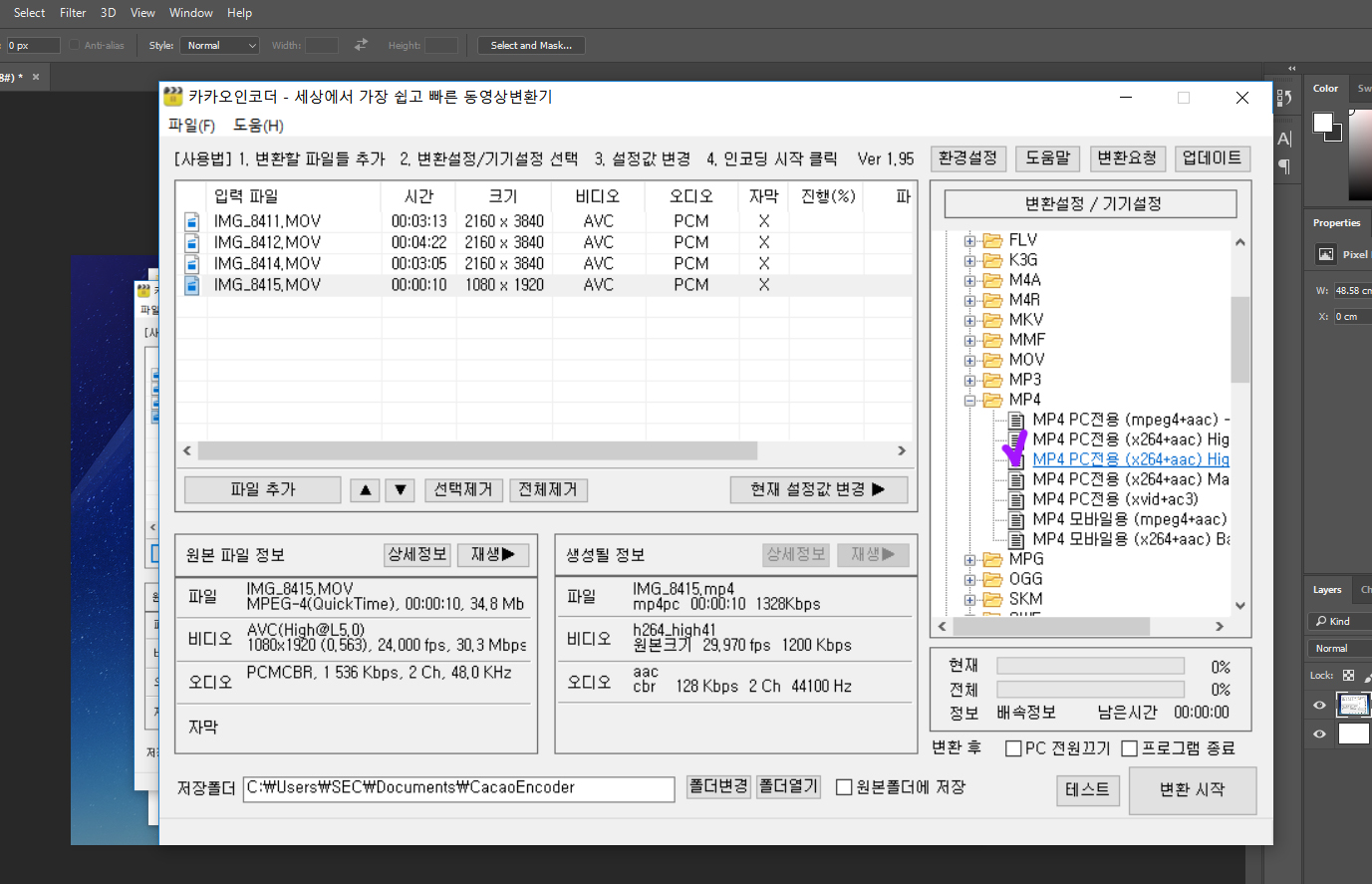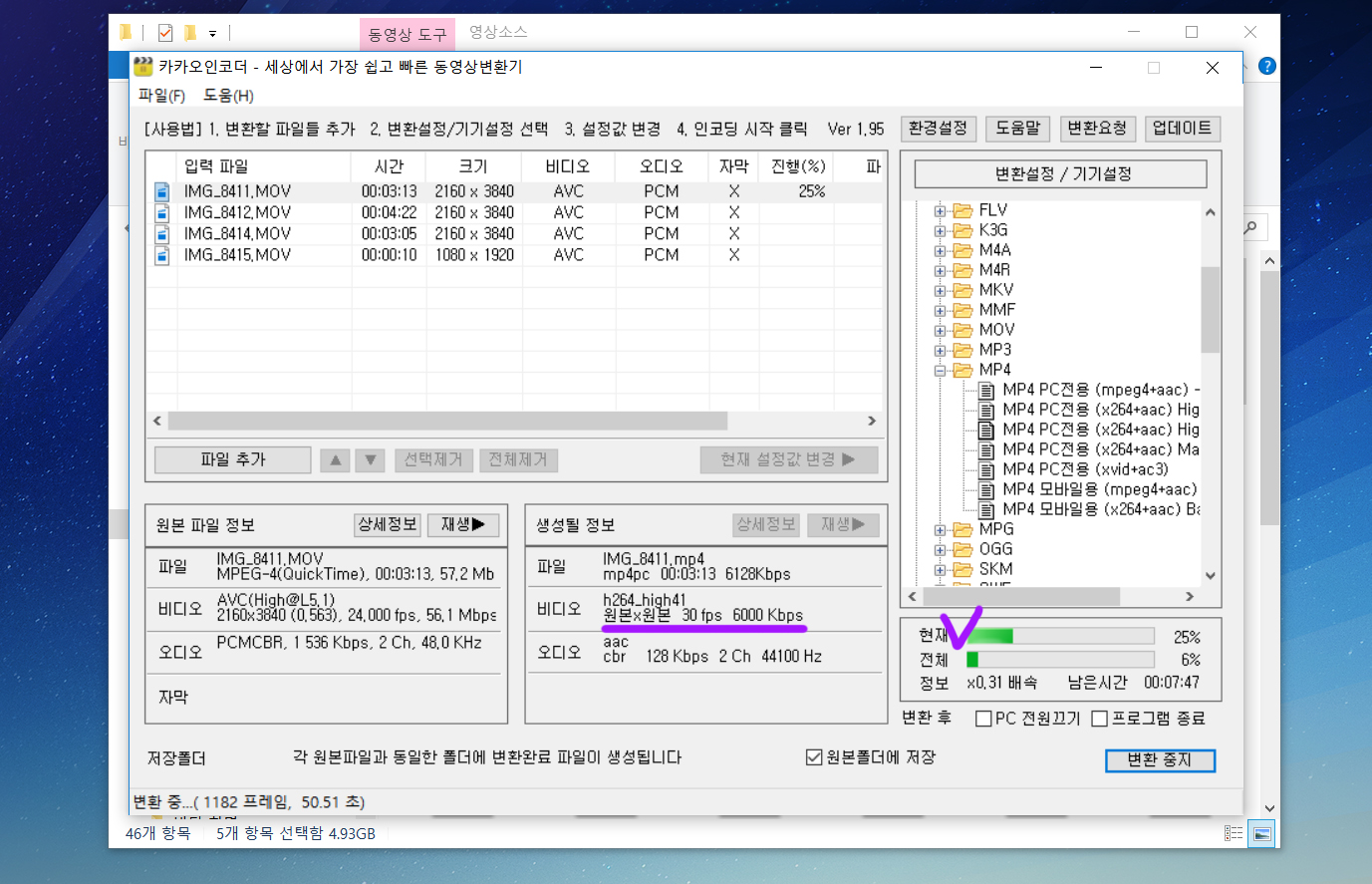샤나인코더 다운로드 바로 가기:
https://shana.pe.kr/shanaencoder_download
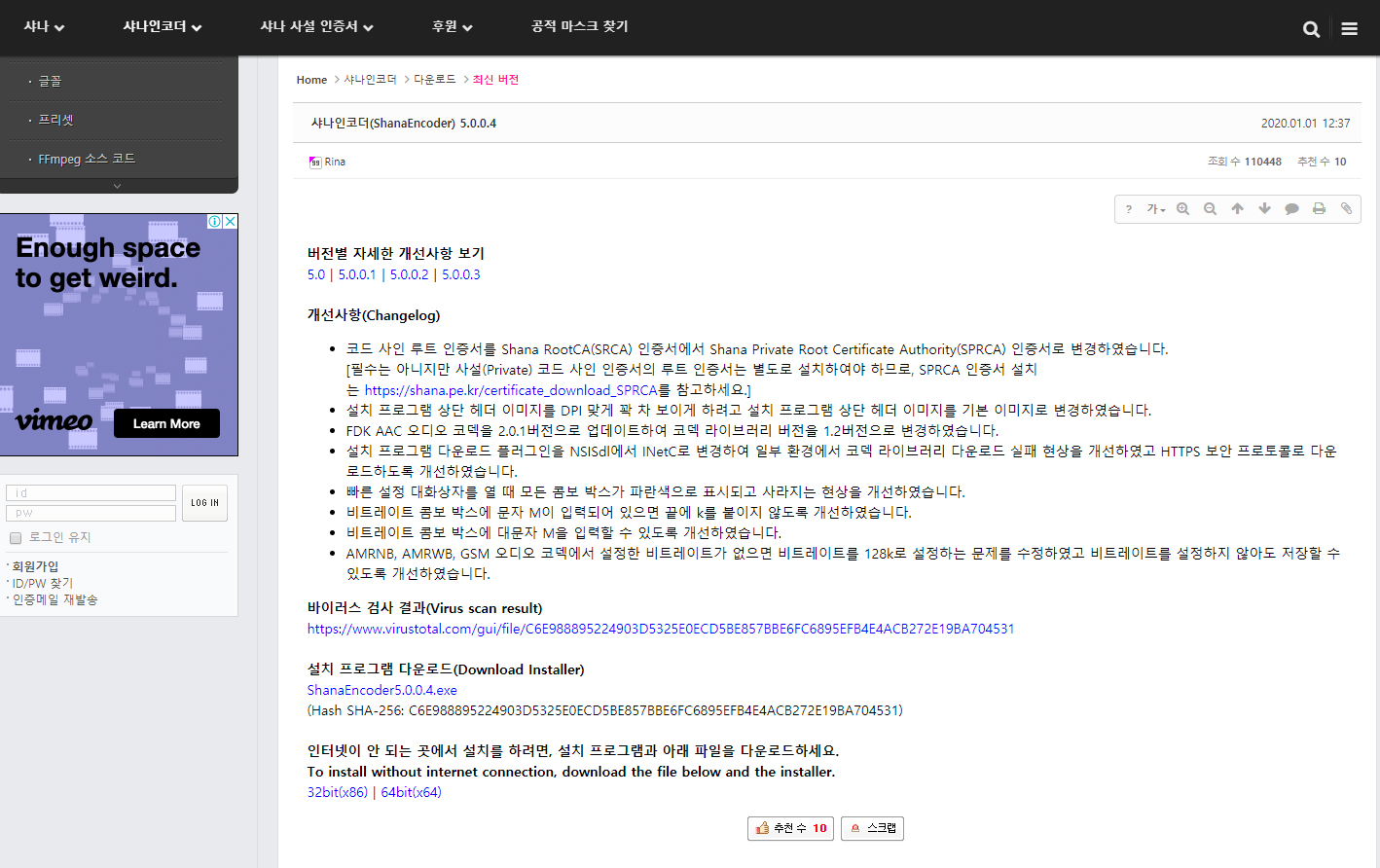
일단 샤나인코더 다운로드후 설치~
동영상 인코딩 프로그램 샤나인코더
다른 것 쓰다가 이걸로 넘어왔는데
시작할 때 팝업같은 것도 안 뜨고 편하더라고요.
영상 초보인데..
프리미어로 편집할 때 인코딩 안하고 작업하니
여러 에러가 생기더라고요.
용량은 줄이고 화질을 유지하려고 여러가지
수치로 변환 해봤다가 이 방법으로 정착했어요.
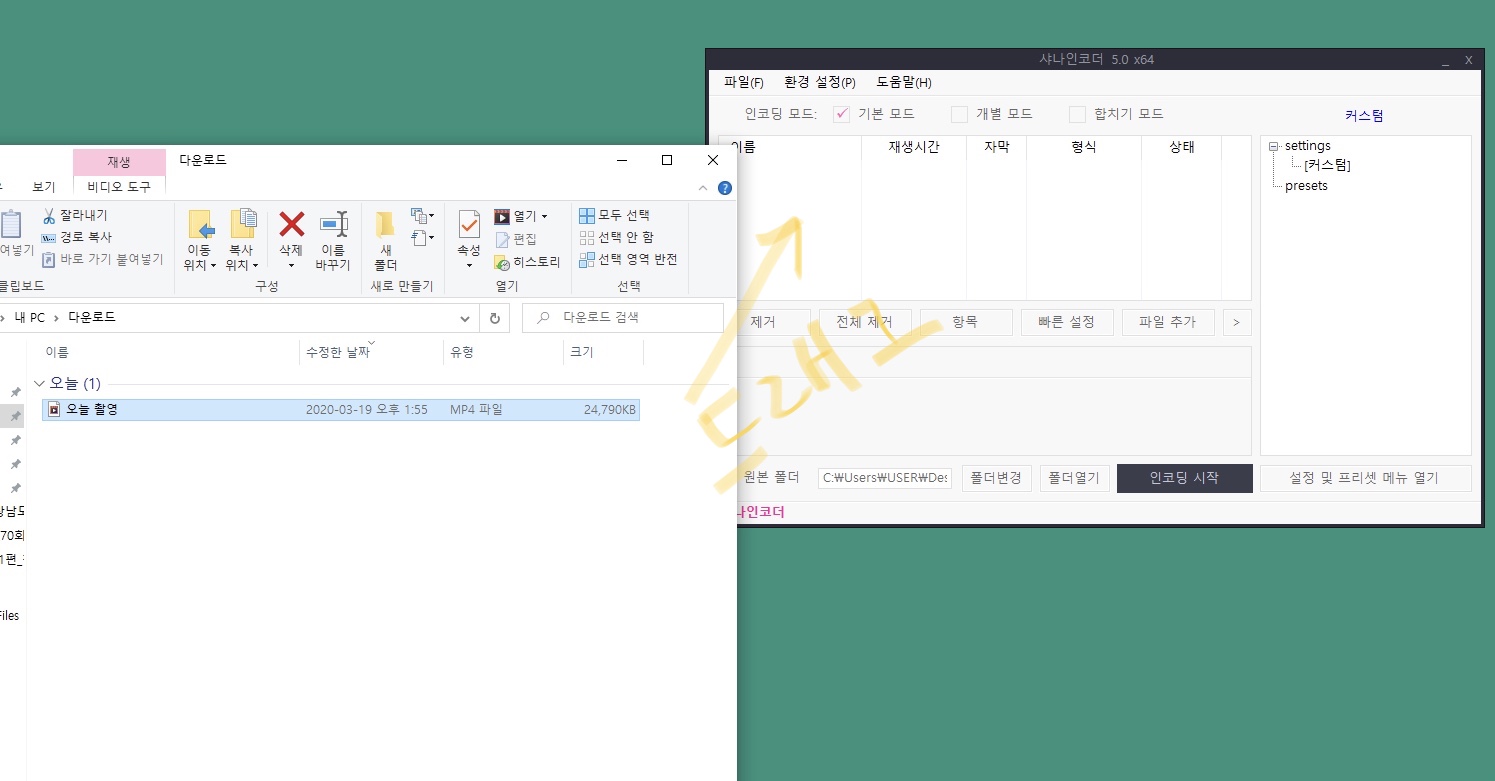
샤나인코더 다운로드 받아서 설치한 후
열어서 변환할 파일을 드래그 해서
샤나인코더 창에 넣어주세요.
넣어주고나서 빠른 설정에서 변환 설정을 해줄 거예요.
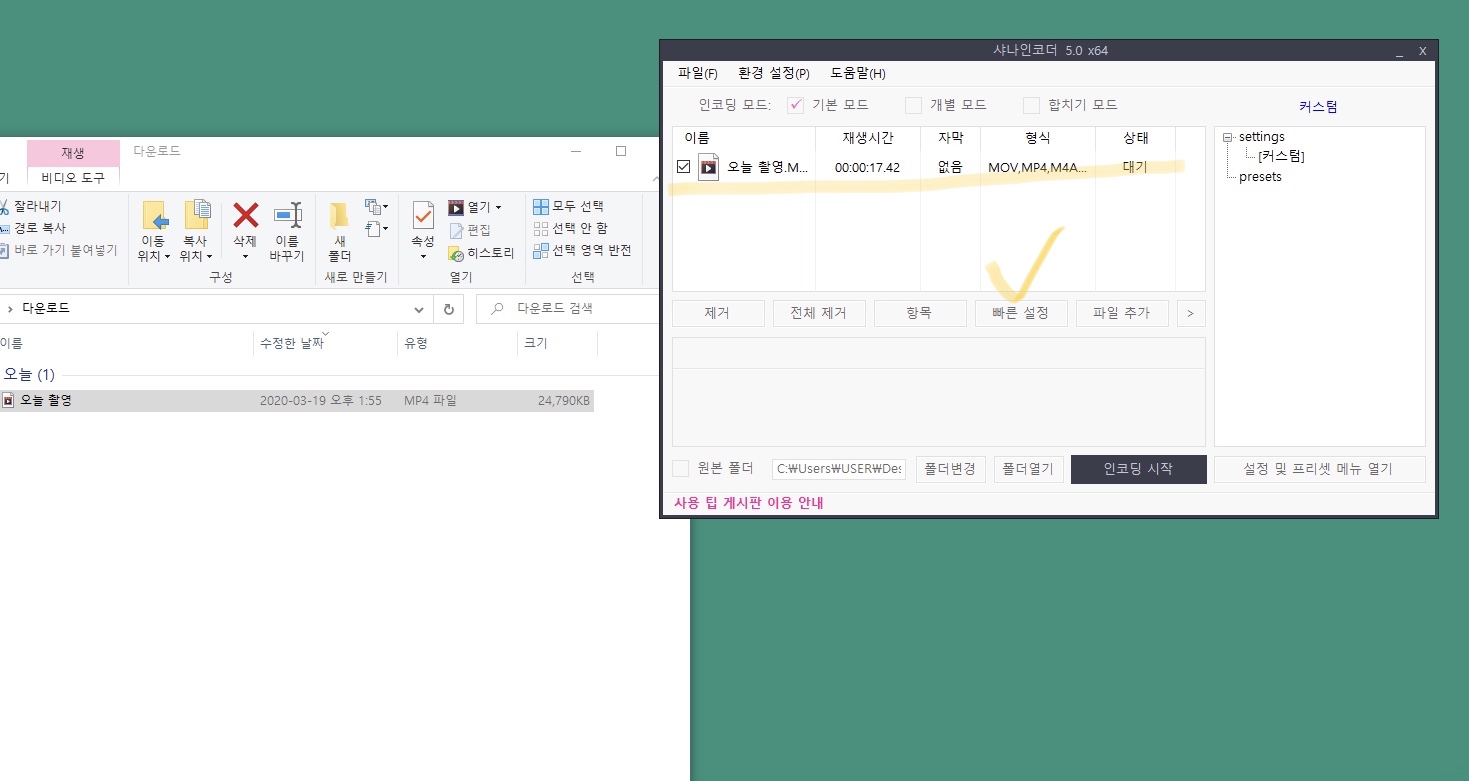
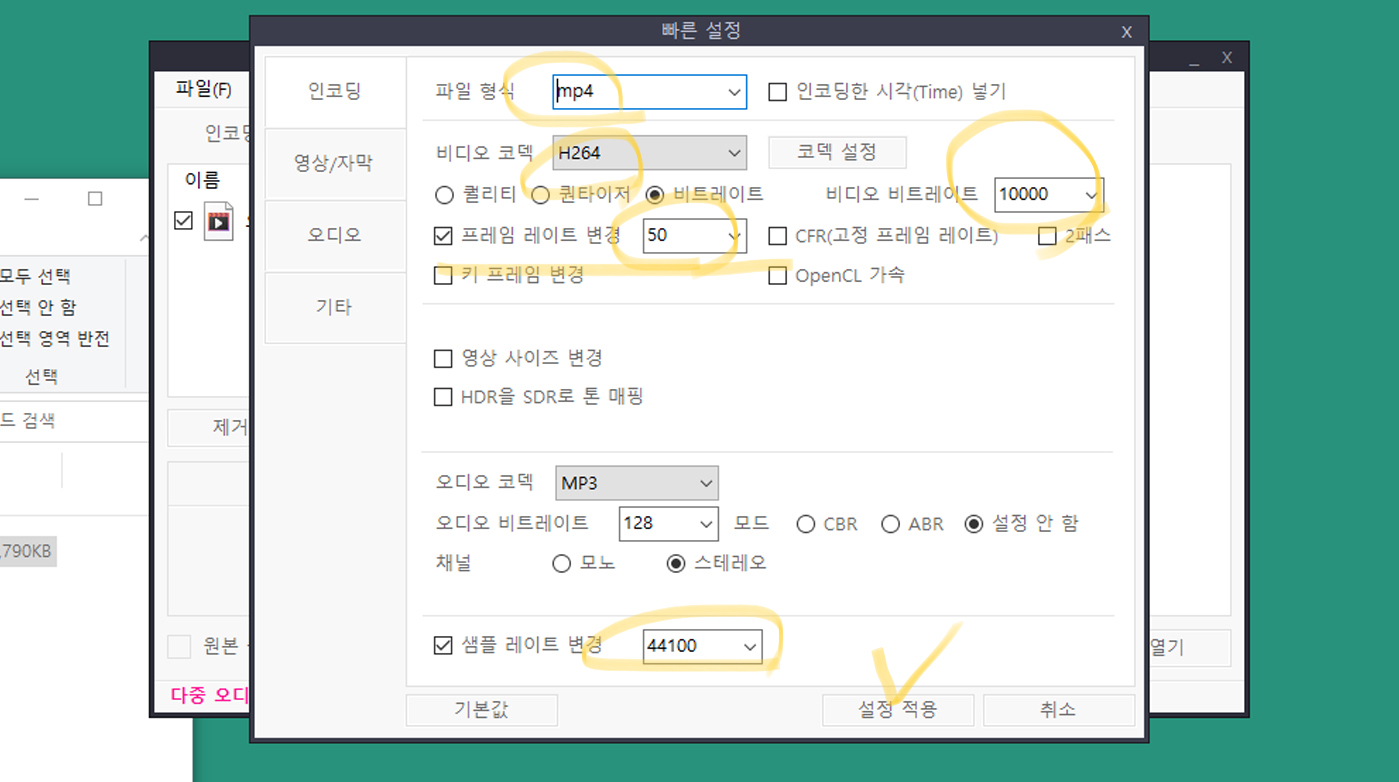
빠른 설정에 들어가서
제가 해놓은 대로 설정을 바꿔주세요.
참고로 전 영상 초보고 혼자 이것저것 해보다
깨친 방법이라 이 방법이 베스트는 아닐 수 있어요.
프레임레이트는 더 줄여도 되는 것 같지만
일단 저정도로 해주고 있어요.
잘은 모르지만 코덱과 비트레이트가 중요한 것 같아요.
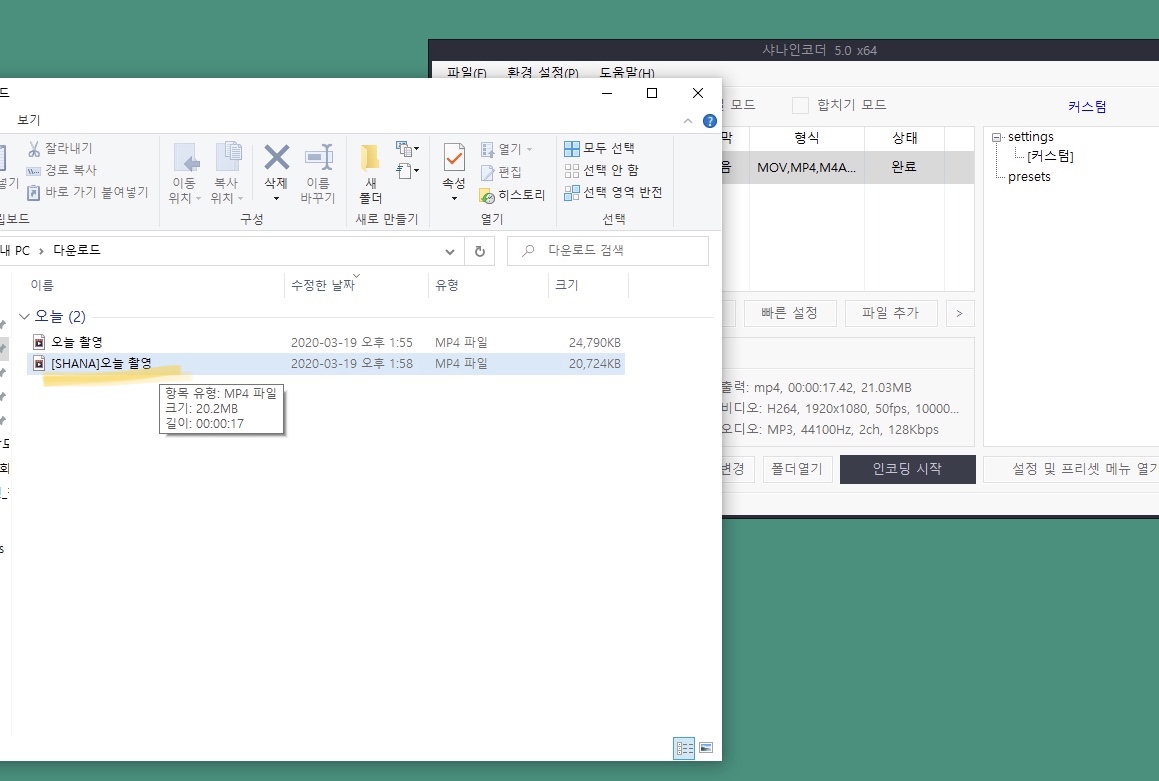
변환이 완료되면 SHANA라는 문구가 더해진
파일이 뜨는데 그게 변환된 파일입니다~
변환된 파일로 작업하면 용량이 줄어서 잘돌아가고
화질은 유지되더라고요! 다른 인코딩 프로그램
2개정도 써봤는데 샤나인코더가 좀 간단하고
인터페이스도 단순하고 빠른 것 같아요.
샤나인코더 추천합니다!!
#동영상변환 #인코딩프로그램 #동영상인코딩 #동영상인코딩프로그램 #샤나인코더 #인코딩 #샤나인코더사용법 #샤나인코더설정 #mp4변환 #영상초보
'이서리뷰' 카테고리의 다른 글
| 후기# 에어드레서 삼성 일주일 사용 (0) | 2020.05.01 |
|---|---|
| 점 빼고 난 후, 여드름 짠 후 스팟패치 추천 경동 애니밴드(구입처 공유/가성비 좋은 스팟패치) (0) | 2020.04.15 |
| 정보# 주방 욕실 강력 세제 아스토니쉬(Astonish) 종류 보기 (0) | 2020.03.02 |
| 정보# 아이폰 꺼짐 현상 #필수 확인 (0) | 2020.03.02 |
| 후기# 카메라 어플 추천, 폴라로이드 카메라 어플 InstaMini (0) | 2020.03.02 |